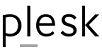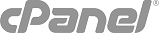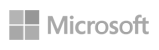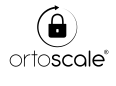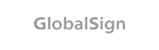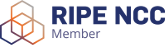L'autenticazione a due fattori (2FA) è una misura di sicurezza che per accedere all'interfaccia amministrativa WHM richiede due forme di identificazione: la tua password e un codice di sicurezza "usa e getta" generato di volta in volta.
Con 2FA abilitato, un'applicazione sullo smartphone fornisce un codice che devi inserire con la tua password per accedere.
Senza lo smartphone, non puoi accedere.
Lo scopo è quello di vanificare il furto di credenziali (che spesso avviene senza che neppure l'utente se ne accorga, ad opera di spyware o virus che hanno infettato il PC con cui si collega.
Le sole credenziali (username e password) non saranno più sufficienti per il login, e quindi averle rubate si rivelerà inutile.
E' disponibile sui nostri piani reseller FractoCloud e FractoMail, e sui VPS CronusMail con pannello di controllo cPanel.
Poiché si tratta di un importante misura di sicurezza, ne raccomandiamo l'attivazione e l'uso.
Nota:
L'autenticazione a due fattori richiede uno smartphone con un'app TOTP (One-Time Password) supportata.
Ti suggeriamo le seguenti app:
Per Android ™, iOS® e Blackberry® - Google Authenticator ™
Per Windows® Phone : Authenticator
Per configurare l'autenticazione a due fattori, effettuare le seguenti operazioni:
- Accedi a WHM
- Seleziona Centro di sicurezza => Autenticazione a due fattori
- Seleziona Gestisci account personale
- Fai click su Configura autenticazione a due fattori
- Tramite la app 2FA (p.es. Google Authenticator) del tuo smartphone effettua lo scan del QR code che comparirà a schermo
Se il tuo apparecchio non dispone di lettore di QR code, digita nello stesso il nome account e la chiave proposti da WHM - Inserisci in WHM il codice fornito dallo Smartphone e fai click su Configura autenticazione a due fattori
L’operazione è conclusa: adesso per accedere a WHM non basterà più username e password, ma sarà necessario utilizzare anche il codice 2FA fornito dal proprio smartphone
Nota:
L'app 2FA genera un nuovo codice di sicurezza a sei cifre per il tuo account cPanel ogni 30 secondi.
È necessario inserire il codice di sicurezza entro 30 secondi. Allo scadere del tempo, l'app genererà un nuovo codice a sei cifre.